
-
Poolmon(核心内存泄漏检测工具)
-
大小:13K
更新时间:25-08-07
系统:Pc
版本:v5.2.3790

大小:13K
更新时间:25-08-07
系统:Pc
版本:v5.2.3790
在计算机系统中,核心内存是专门分配给系统内核或驱动程序使用的内存空间,这部分内存对于系统的稳定运行至关重要,因此对其进行监控和管理是非常必要的,以Windows 2003服务器为例,如果存在核心内存泄漏问题,可能会导致Web服务器无法正常打开,同时HTTP错误日志中出现大量的Number_Connections_Refused错误。
这意味着用户无法正常访问网站,从而影响到业务的正常进行,为了解决核心内存泄漏问题,通常需要采取一定的措施,如优化程序代码、升级驱动程序等,小编给大家带来的是Poolmon,这是一款专为Windows操作系统设计的核心内存泄漏检测工具,可以帮助用户及时发现并解决核心内存泄漏问题,确保系统的稳定运行,欢迎有需要的用户下载使用。

如果你的系统是Windows 2000或Windows XP系统,要先编辑注册表使它支持启用池标记功能windows 2003/vista/win7不需要,因为默认情况下池标记处于启用状态。
1、运行注册表编辑器-(开始菜单--运行---输入regedit)。
2、在注册表中找到以下项:
HKEY_LOCAL_MACHINE\System\CurrentControlSet\Control\Session Manager
3、记下 GlobalFlag 的值,或保存Session Manager项。
4、双击 GlobalFlag 值,在右窗格中。
5、将值更改为 0x00000400 十六进制。
注意当您将添加全局标志值 0x00000400 时,它只显示最多为它添加后 0x400。一定要添加前导零的所有或某些 Poolmon 信息将不会显示在输出屏幕上。
6、重新启动计算机。
然后运行Poolmon.exe,显示完按P键,再按B键,使Bytes字段按大到小排序,这样可以清楚的看到Bytes比较大的tag标记(比如:SpDN),如下图所示
如果SpDN一直处于增长状态,那么我们可以确定SpDN存在核心内存泄漏,可以通过findstr命令来定位占用SpDN的进程和驱动文件。
findstr /s /m /l "SpDN" c:\windows\system32\drivers\*.sys
通过一个一个排查,最后找到核心内存泄漏检的元凶。
PooMon标头显示总分页和非分页池字节数。列显示每个池标记的池用法。屏幕每隔几秒钟自动更新一次。例如:

PooMon具有根据各种条件对输出进行排序的命令键。选择与每个命今关联的字母,以便处理数据。每个命今需要几秒钟才能正常了,
排序命令包括:

在PoolMon中显示驱动程序名称
可以使用PooMong参数显示分配每个池标记的 Windows 件和常用驱动程序的名称。如果在具有特定标记的分配中发现问题,此功能可帮助你识别有问题的组件或驱动程序。
组件和驱动程列在"Mapped Driver"列中,即显示中最右侧的列。Mapped Driver 列的数据来自 pooltag.xt,该文件随 WDK 一起安装以下命令演示如何使用 /g 参数添加Mapped Driver列。
poolmon /g "C:iProgram Files (x86)Windows Kits110Debuggerstx64triagelpooltaq.txt
显示特定池
使用/ 参数显示以特定字符串开头的池标记,例如 Hid。
poolmon /iHid? /g "C:iProgram Files (x86)Windows Kits1101Debuggerslx64 triagelpooltag.txt'dbgcmd

下面是使用 PoolMon 实用工具查找内存泄漏的一种方法:
1、启动PoolMon。
2、如果已确定泄漏发生在非分页池中,请选择 P 一次。如果已确定它发生在分页池中,请选择 两次。如果不知道,请不要选择P以便包括这两种类型的池。
3、选择 B可按最大字节使用量对显示进行排序。
4、开始测试。从屏幕复制输出,例如,拍摄屏幕截图并保存.
5、每半小时拍摄一次新的屏暮截图。通过比较屏慕截图,确定哪些标记的字节正在增加。
6、停止测试并等待几个小时。 确定此时释放了多少标记
通常,在应用程序达到稳定运行状态后,它会以相同的速率分配内存和可用内存。如果分配内存的速度比释放内存快,则内存使用量会随着时间的推移而增长。 这通常表示内存泄漏。
应用信息
同类热门
 wise memory optimizer内存优化工具中文版
wise memory optimizer内存优化工具中文版
 memtest pro汉化版
memtest pro汉化版
 thaiphoon burner官方版
thaiphoon burner官方版
 ramexpert中文版
ramexpert中文版
 Mem Reduct(内存清理软件)
Mem Reduct(内存清理软件)
 memtest86官方版
memtest86官方版
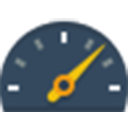 MemPlus(内存优化软件)
MemPlus(内存优化软件)
 Reduce Memory(内存整理工具)
Reduce Memory(内存整理工具)
类似软件

Active SMART(硬盘检测工具)6.81M1190人在用 Active SMART是来自国外的一款知名硬盘检测工具。集硬盘诊断和健康状态监控为一身,使用SMART技术来监控硬盘驱动器的运行状况、性能、温度、可用空间和其他重要参数。 安装Active SMART后,您将在系统托盘中看到其图标和硬
查看
sisoftware sandra professional专业商业版72.47M618人在用 sisoftware sandra professional中文版是目前网络上最优秀的一款计算机硬件检测与性能测试软件,拥有系统性能测试、硬件检测、软件检测、电脑高强度疲劳测试、cpu显卡压力测试等多个功能模块,并支持客户端和服务器两种工作模式,能
查看
MediaInfo(视频媒体信息检测工具)14.46M2241人在用 Mediainfo是一款功能强大且非常专业的视频媒体信息检测工具,它能够帮助用户分析出多媒体文件中的各种产品信息,如商业名称,持续时间,总比特率,书写应用程序和库,标题,作者,导演,专辑,曲目编号,日期,持续时间等相关信息都会详细的罗列出来,这样用
查看热门标签
网友评论0人参与,0条评论
最新排行

JetBrains DotMemory(内存分析工具)248.06Mv2024.3.8.NET内存分析器,支持 Visual Studio 2022、2019、2017、2015 和 2013。
查看